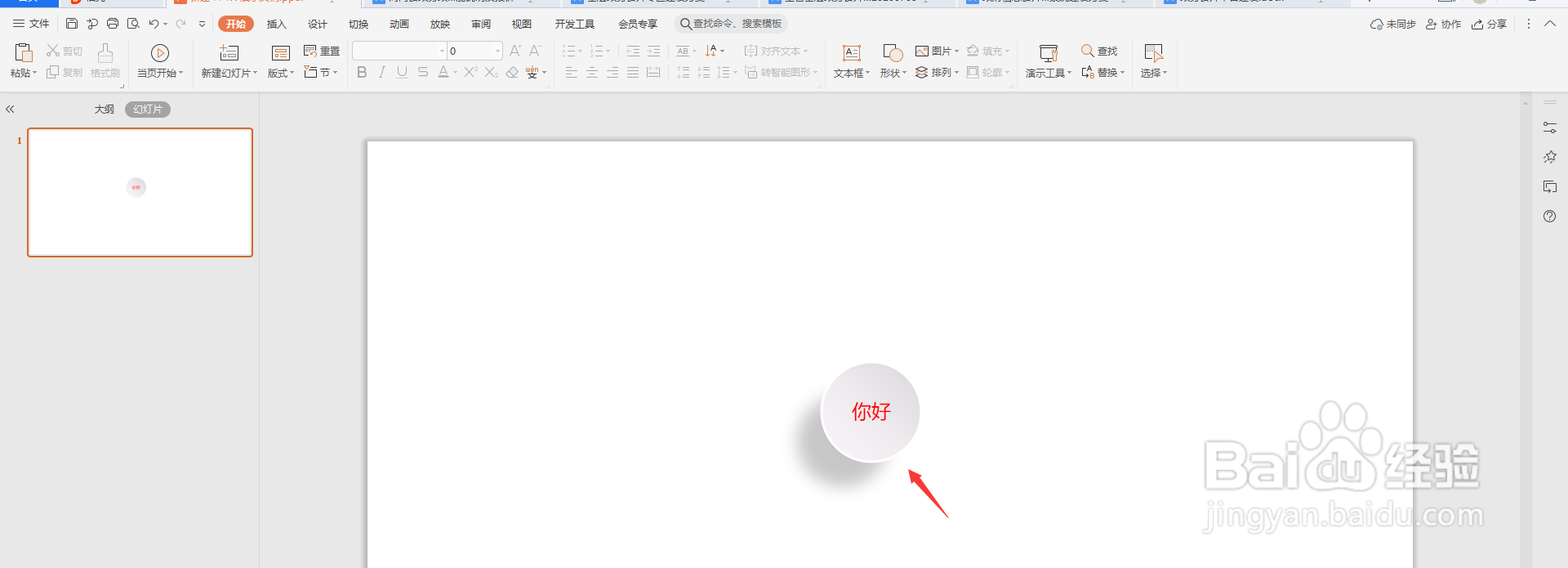1、打开PPT,点击导航栏上的“插入-形状”选择“椭圆”

2、如下图所示
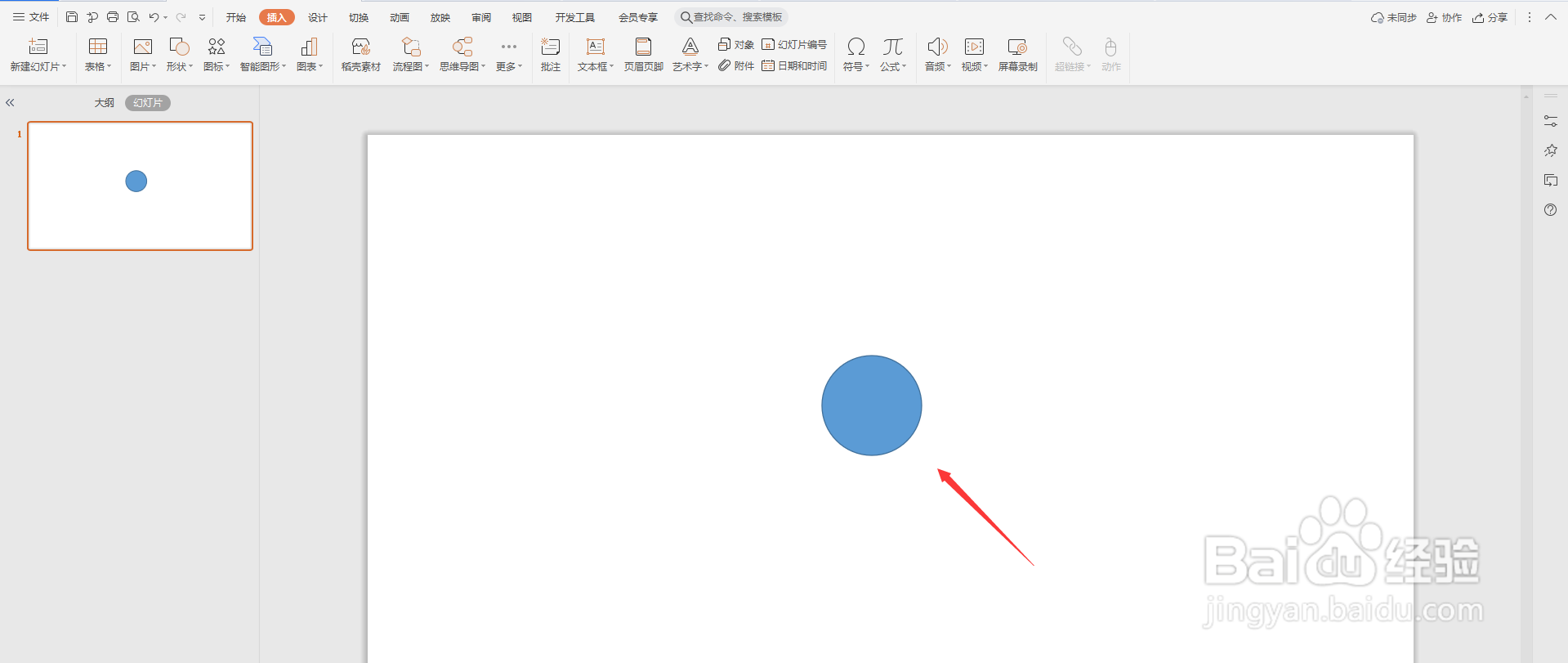
3、如下图所示设置“渐变填充”

4、如下图所示的设置
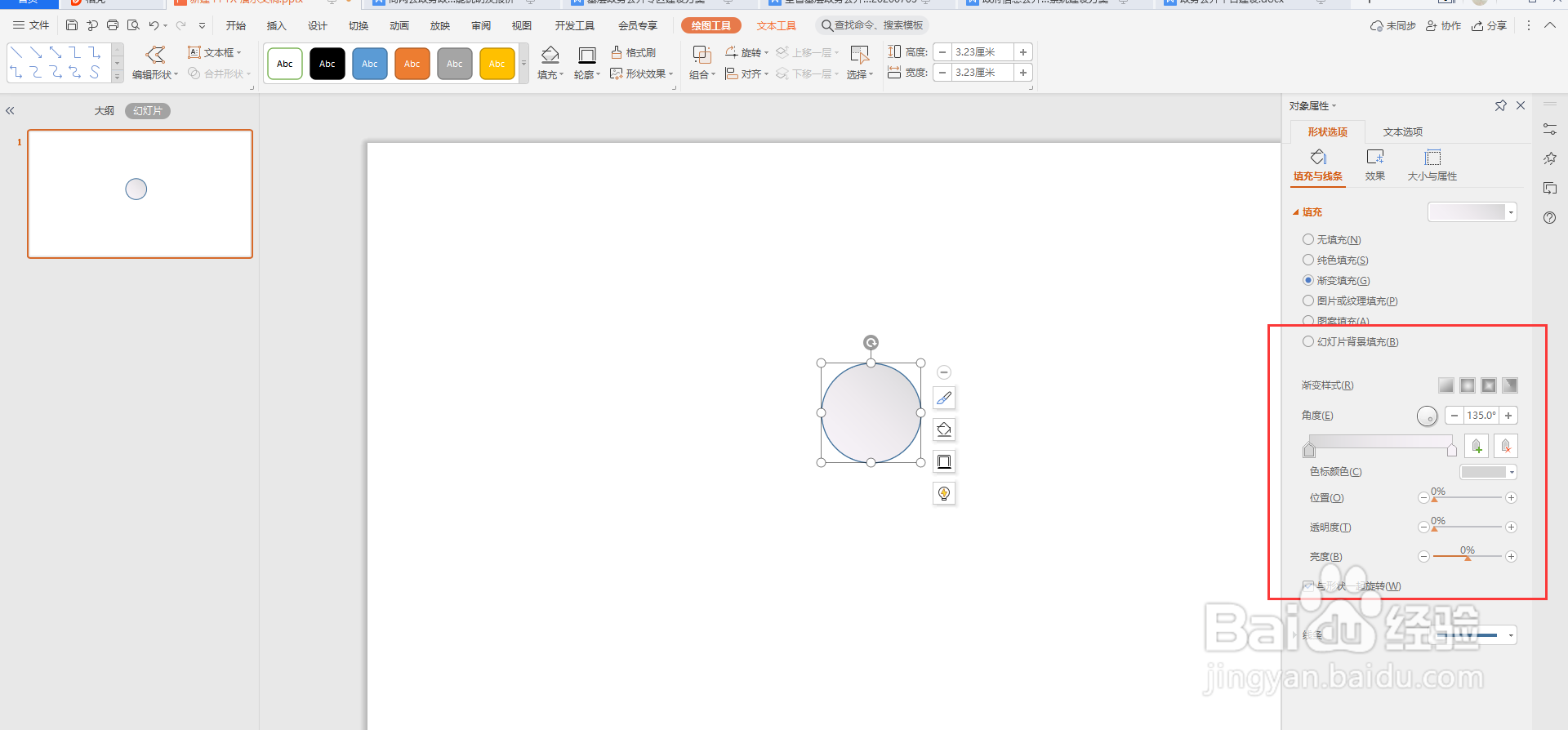
5、然后再将阴影按照如下图所示的参数调整

6、然后将“轮廓”填充为白色,线型设置为“2.25磅”

7、这样一个微浮圆盘图形就制作完成了,如下图所示
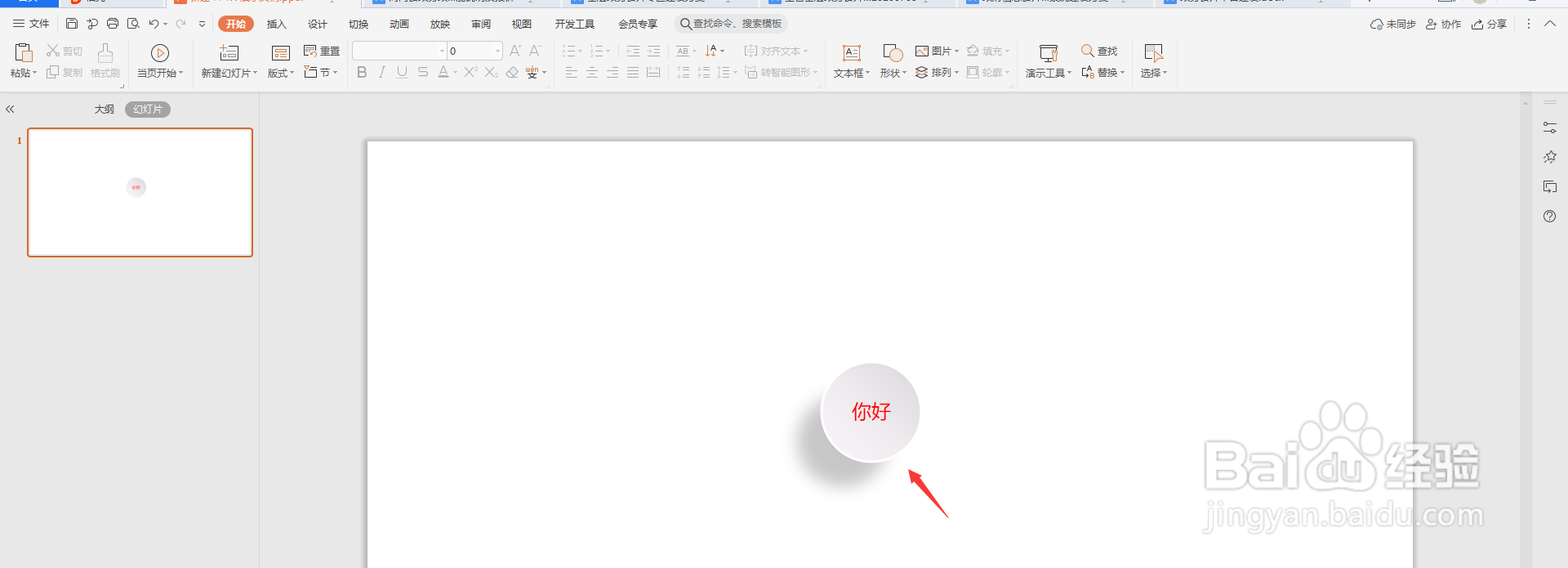
时间:2024-10-13 03:56:56
1、打开PPT,点击导航栏上的“插入-形状”选择“椭圆”

2、如下图所示
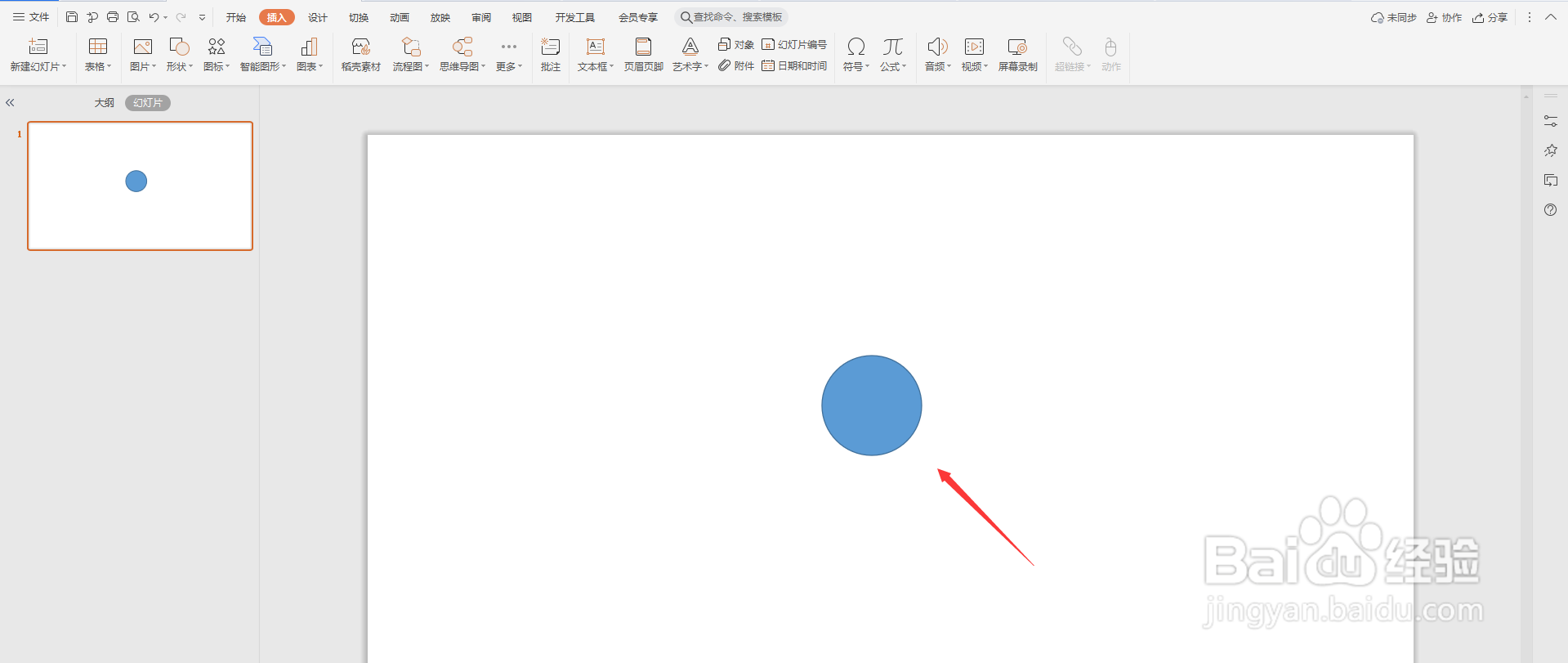
3、如下图所示设置“渐变填充”

4、如下图所示的设置
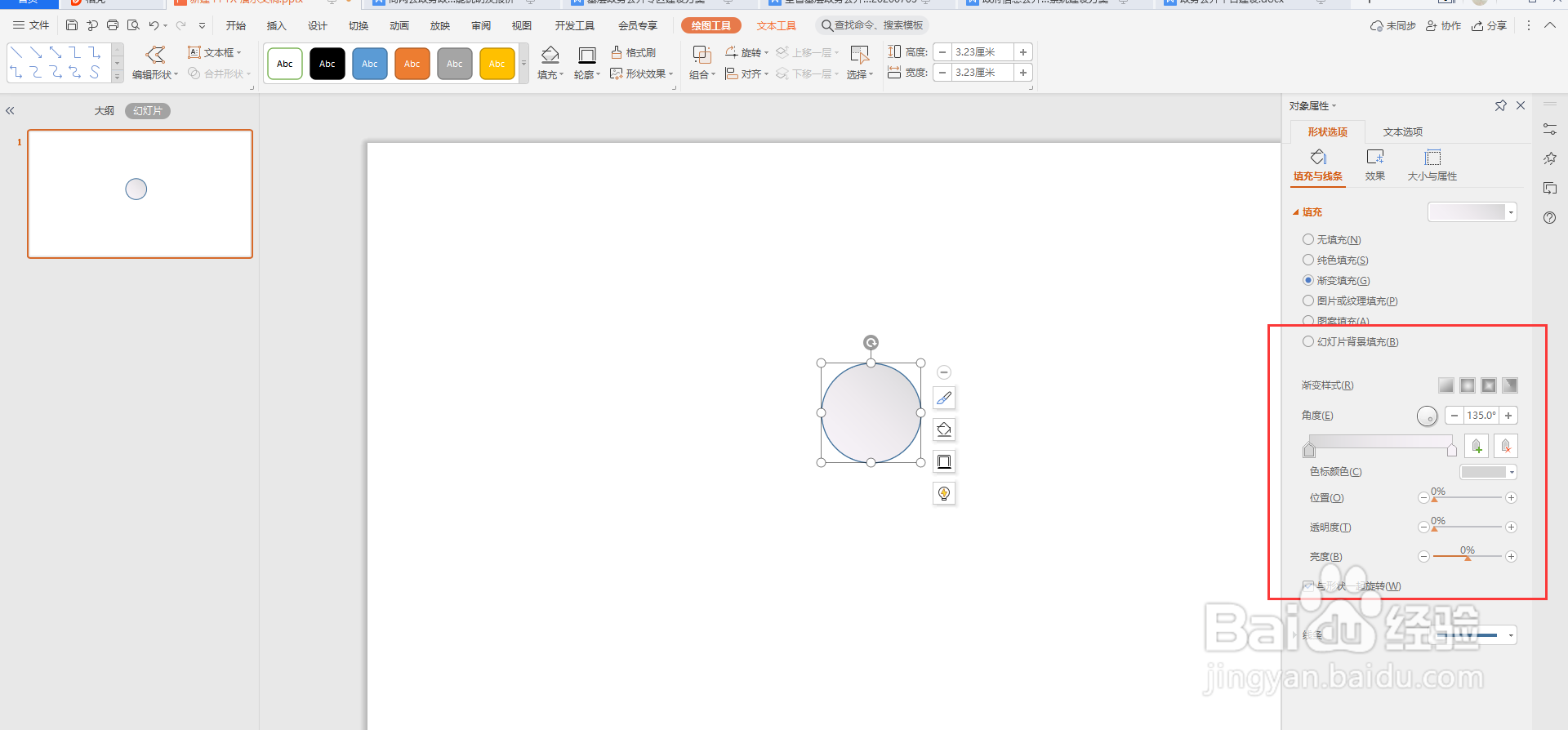
5、然后再将阴影按照如下图所示的参数调整

6、然后将“轮廓”填充为白色,线型设置为“2.25磅”

7、这样一个微浮圆盘图形就制作完成了,如下图所示